Préparer à faire la magie
Bon, vous avez probablement fini l’histoire et vous avez complété toutes les zones, maintenant il est très possible que vous ayez un désir de refaire le jeu entier avec toutes les merveilleuses améliorations que vous avez débloquées. Dans ce guide je vais vous expliquer comment faire exactement cela dans la version actuelle du jeu (version : poivre).
Voici tout ce dont vous aurez besoin :
- Notepad ou n’importe quel éditeur de texte que vous préférez
- Quelques minutes
Je vous conseille fortement de créer un backup de vos sauvegardes avant de les modifier,
j’explique où les trouver dans les étapes ci-dessous.
Première étape : Commencer une nouvelle partie
Ceci sera la sauvegarde que nous modifieront plus tard.

Deuxième étape : Trouver votre sauvegarde
Les sauvegardes du jeu sont situées ici dans les répertoires de votre ordinateur :
%USERPROFILE%\AppData\LocalLow\Microids\UFO ROBOT GRENDIZER – The Feast of the Wolves\savegames
Encore, soyez certain de créer au moins une copie backup de vos sauvegardes avant de faire les modifications.
Troisième étape : Modifier votre sauvegarde
Dans le répertoire « savegames », vous allez remarquer qu’il y contient plus qu’un seul fichier de sauvegarde. Le jeu les crée automatiquement au fur et à mesure que vous avancer dans l’histoire, ce sont essentiellement des « anciennes » sauvegardes automatique qui vous sont accessibles à recharger si vous souhaitez refaire un niveau précédent.
Pour cette simple modification, il faut juste se préoccuper du fichier « save.flbk », la sauvegarde principale.
Ouvrez le fichier dans Notepad (ou n’importe quel équivalent de votre choix) et trouvez cette exacte ligne de texte :
« SkillTreeID »:[« Y_UPGRADE », »CLAVIC_UPGRADE », »RETRO_UPGRADE », »METEO_UPGRADE », »X_UPGRADE »], »SkillTreeLevel »:[« 1″, »1″, »1″, »1″, »1″], »UnlockSkills »:[« », » », » »]
Et maintenant remplacez-la avec ceci :
« SkillTreeID »:[« Y_UPGRADE », »CLAVIC_UPGRADE », »RETRO_UPGRADE », »METEO_UPGRADE », »X_UPGRADE », »FLURRY », »FULGURO_UPGRADE », »FINISHER », »CORNO_UPGRADE », »ASTERO_UPGRADE », »ENERGY_BAR_FULGURO », »ENERGY_BAR_ASTERO »], »SkillTreeLevel »:[« 4″, »4″, »4″, »4″, »4″, »1″, »3″, »1″, »3″, »3″, »1″, »1″], »UnlockSkills »:[« », » », » », »FLURRY_RUSH », »FULGURO », » », »AXE_BUFF_LVL_1″, »PUNCH_BUFF_LVL_1″, »FINISHER », »CORNOFULGUR », »CORNOFULGUR_REGEN_ENERGY », »ASTERO_AXE », »CORNOFULGUR_REGEN_LIFE », » », »ENERGY_BAR », »ENERGY_BAR », » », » », »ASTEROAXE_UPGRADE », »AXE_BUFF_LVL_2″, » », » », »METEO_GRAB_ARMOR », »PUNCH_BUFF_LVL_2″, » »]
Cette modification donnera à Goldorak toutes ces améliorations peu importe où vous êtes situé dans l’histoire, et puisque nous sommes en train de modifier une toute nouvelle sauvegarde, Goldorak aura donc toutes ses habilités de disponibles dès Euphor.
Quatrième étape : Désactiver Steam Cloud et démarrer le jeu
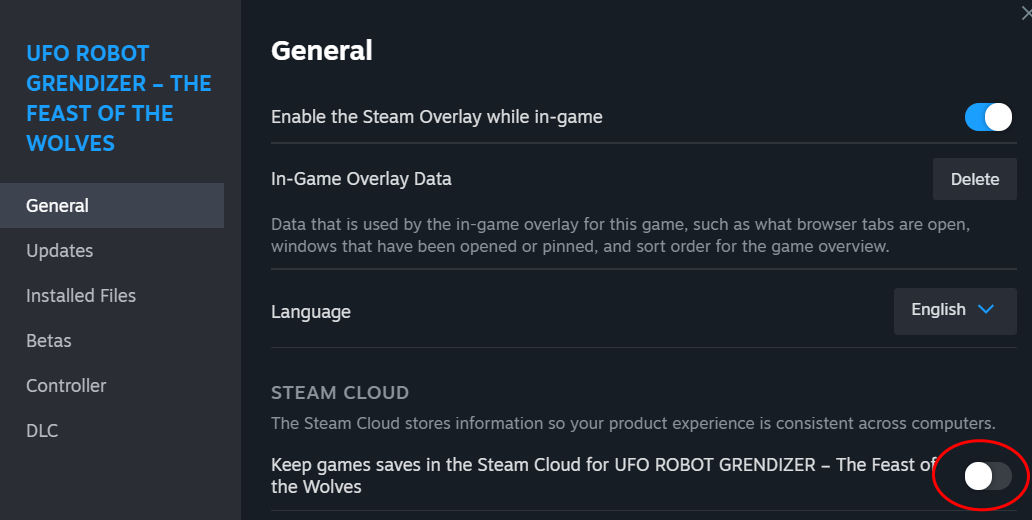
Notes extra
Si vous souhaitez personnaliser les améliorations débloquées dans le fichier de sauvegarde, prenez une autre sauvegarde et jouez au jeu jusqu’à ce que vous avez débloqué toutes les améliorations que vous préférez. Maintenant ouvrez cette même sauvegarde dans Notepad et comme je l’ai démontré plus haut, copier les lignes de texte « SkillTreeID », « SkillTreeLevel » et « UnlockSkills »

